¿Cómo agregar una marca de agua a un PDF? Creo que muchas personas en el lugar de trabajo están familiarizadas con agregar una marca de agua a un PDF. Para evitar que el archivo sea robado, muchas personas agregarán una marca de agua al archivo. Agregar una marca de agua a un archivo de Word es muy simple, y puedes usar directamente las características de Word. La función de marca de agua de PDF, pero agregar una marca de agua a un PDF es difícil para muchas personas. Especialmente cuando hay muchos archivos, ¿cómo podemos agregar una marca de agua al archivo PDF?
¡No te preocupes! ¡Hoy te presentaré un método súper simple y práctico! ¡Puedes agregar marcas de agua a archivos PDF por lotes en 1 minuto!
1.Abra el navegador y busque el sitio web oficial de PDFasset. Después de entrar en la página principal del sitio web, mueva el cursor del ratón a [Todas las Herramientas], encuentre y haga clic en [Marca de Agua PDF] en la barra de herramientas desplegable
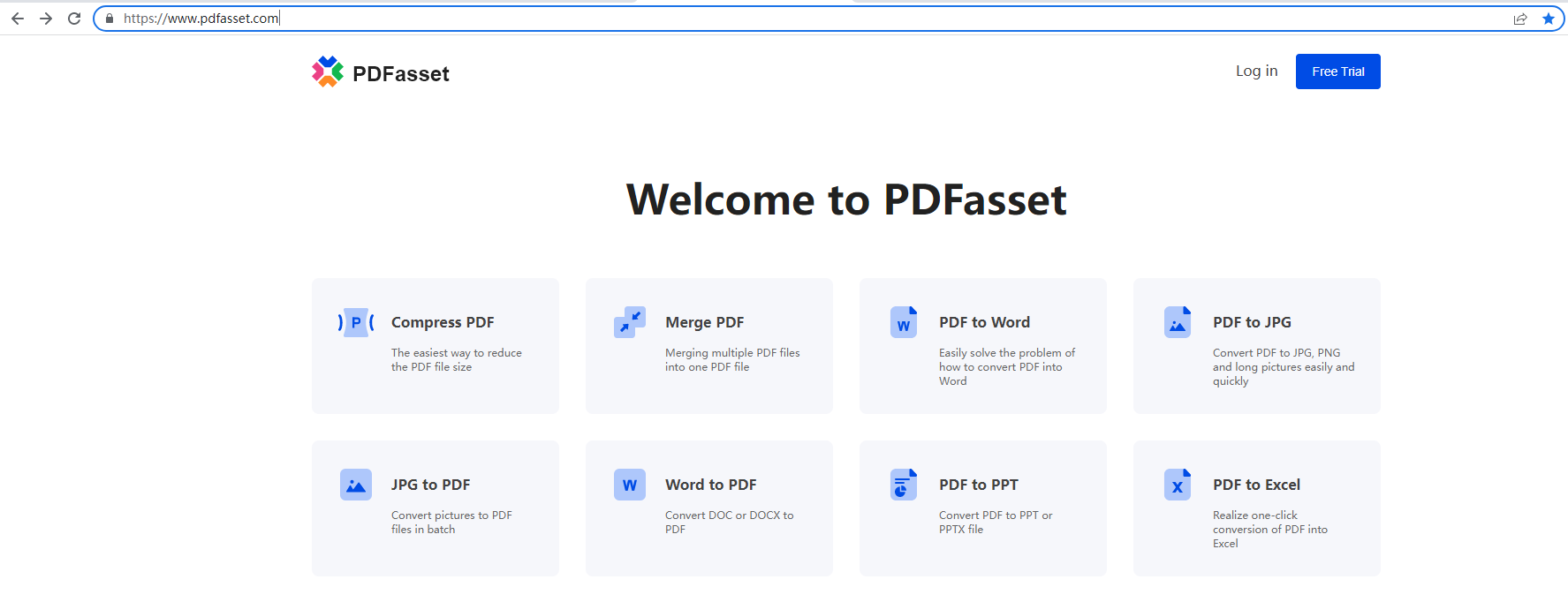
2.Después de que la página salte, haz clic en [Seleccionar archivo] y selecciona el archivo PDF al que deseas añadir una marca de agua en la ventana emergente, puedes presionar y mantener la tecla Ctrl para seleccionarlo en lotes
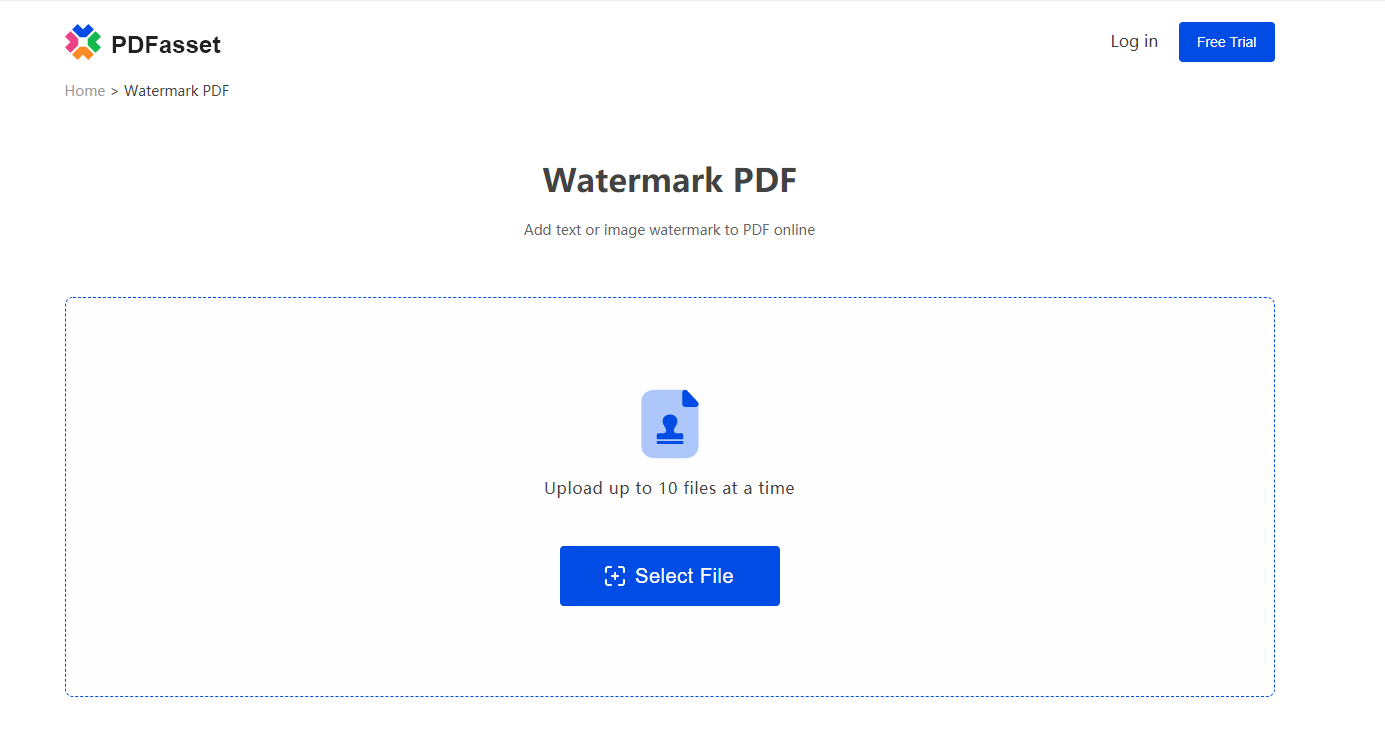
Después de cargar el archivo, puedes configurar la marca de agua añadida según tus necesidades personales y luego hacer clic en el botón [Comenzar ahora].
4.Después de que se complete la barra de progreso, haz clic en [Descargar] para obtener el archivo PDF con marca de agua.
¿Cómo agregar una marca de agua a un archivo PDF? El método que te traje para agregar una marca de agua a un PDF. Espero que te ayude. Si necesitas realizar más ediciones de PDF, conversiones de PDF y otras operaciones, ¡también puedes ir a PDFasset para operar!

















 Precios
Precios

 2032
2032












